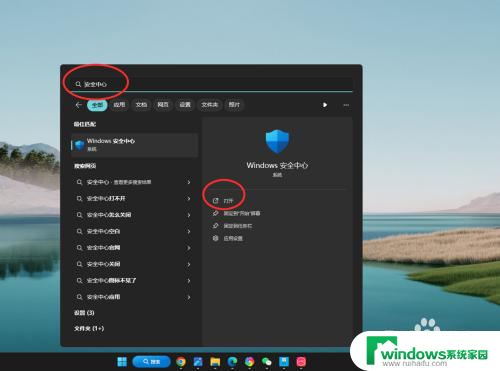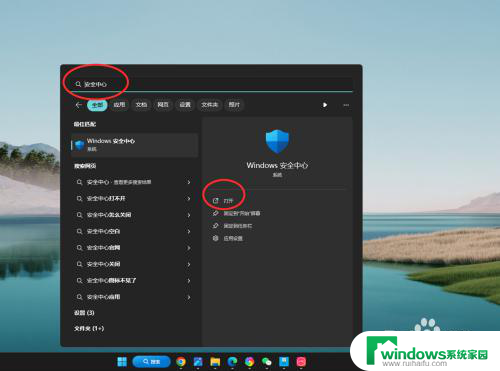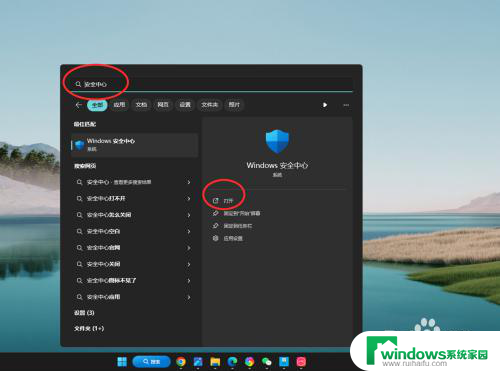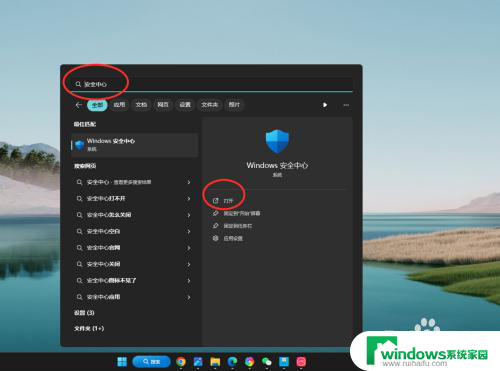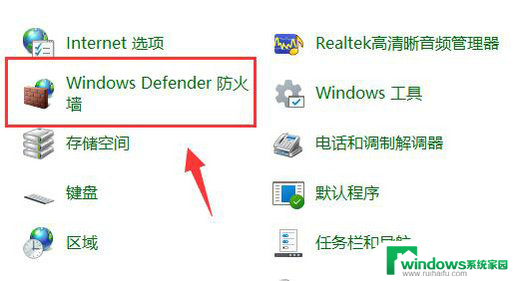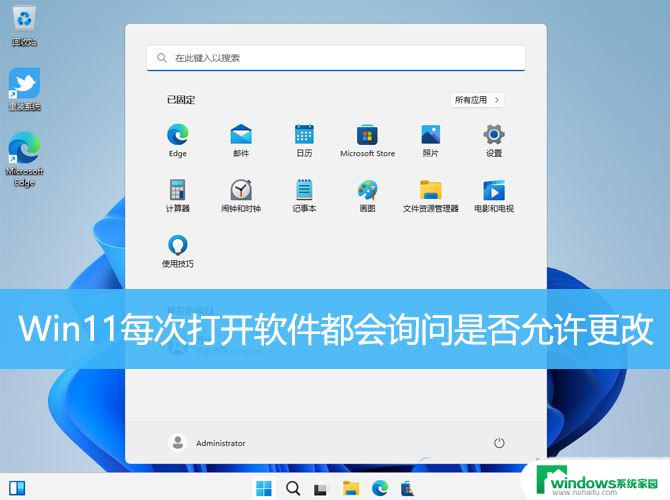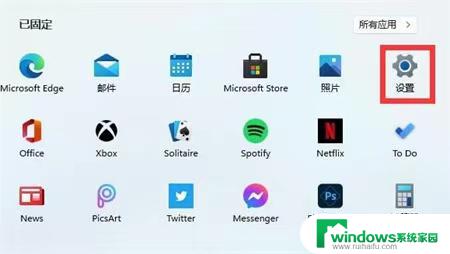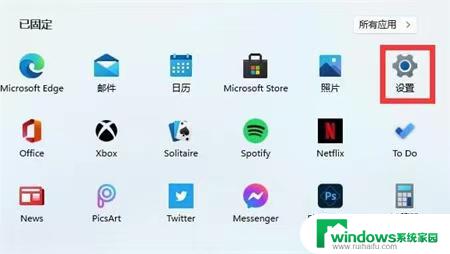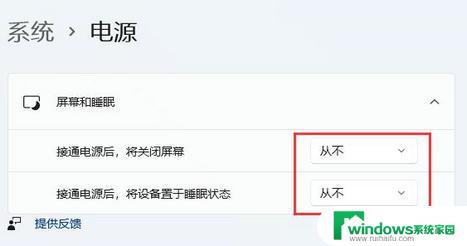win11如何允许阻止的威胁 Win11如何设置勒索软件防护
更新时间:2024-10-21 14:44:44作者:xiaoliu
Win11作为微软最新发布的操作系统,为用户提供了更加全面的安全保护措施,其中防止勒索软件的攻击是Win11的一大亮点。通过设置勒索软件防护功能,用户可以有效地阻止各种潜在的威胁,保护个人数据和隐私信息的安全。在Win11系统中,用户可以轻松设置并管理勒索软件防护,让电脑免受勒索软件的侵害。
具体方法:
1.在系统桌面上,点击开始选择设置进入。
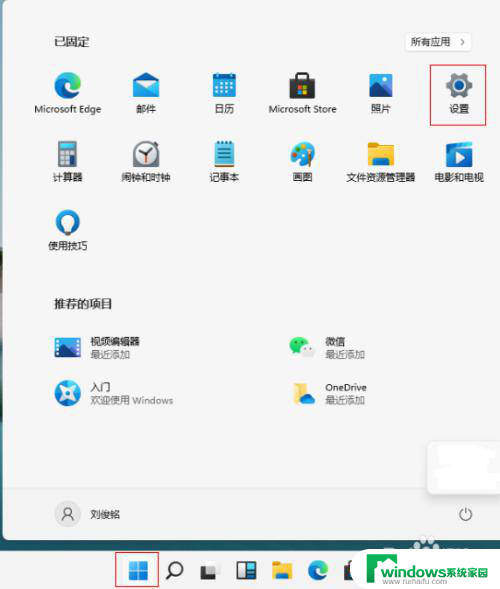
2.进入设置界面,点击隐私和安全性进入。
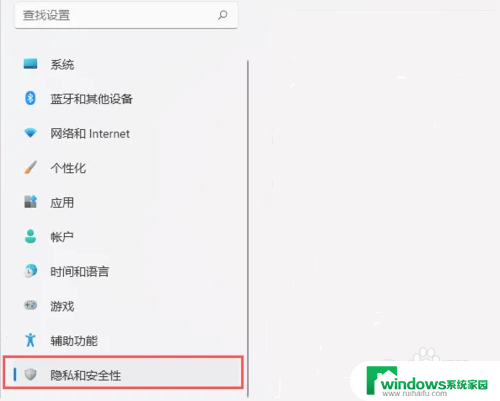
3.在隐私和安全性界面,点击Windows安全中心进入。
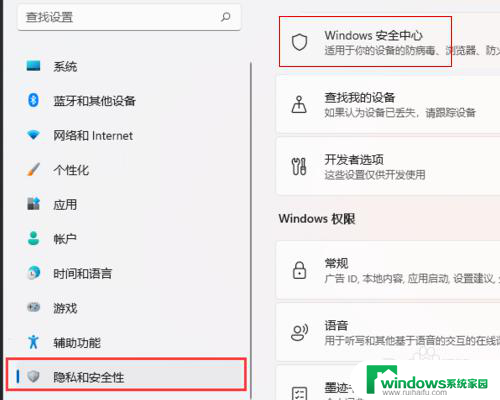
4.进入Windows安全中心界面,点击保护区域病毒和威胁防护进入。
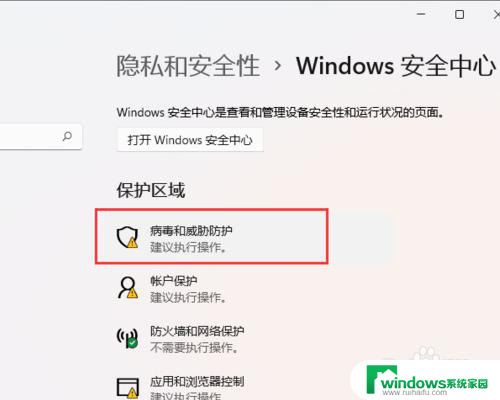
5.在病毒和威胁防护界面,打开管理勒索软件保护进入。
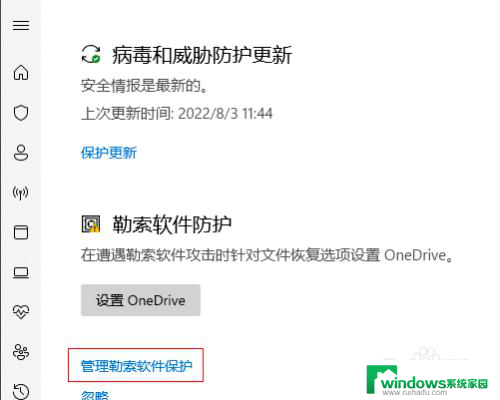
6.进入管理勒索软件保护界面,将文件夹限制访问开关打开即可。
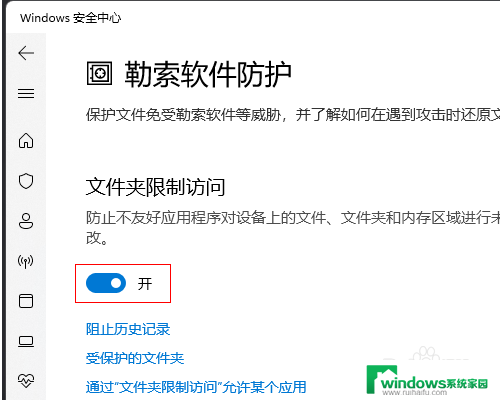
以上就是win11如何允许阻止的威胁的全部内容,碰到同样情况的朋友们赶紧参照小编的方法来处理吧,希望能够对大家有所帮助。